Netzwerk-Tool
Farben für Protokolle in Wireshark einstellen
von
Volker
Hinzen
Robert
Schanze - 25.07.2014
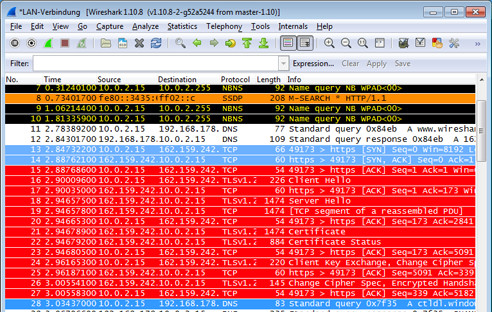
Wireshark zeigt viele aufgezeichnete Protokollpakete aus dem Netzwerk an. Auf Dauer können die voreingestellten Farben aber mehr verwirren als informieren. So stellen Sie Ihre eigenen Farben ein.
Wireshark analysiert das eigene Netzwerk über einen vordefinierten Zeitraum. Währenddessen zeichnet das Tool die übertragenen Datenpakete auf und listet diese anschließend mit unterschiedlichen Farben auf. Dabei unterstützt Wireshark mehr als 400 Protokolle von FTP bis IPv6. Für mehr Übersicht passen Sie die Farben der Protokolle den eigenen Bedürfnissen an.

Mehr Übersicht: In Wireshark lassen sich für Protokolle eigene Farben einstellen.
Um eine Farbe für die Regel zu vergeben, klicken Sie auf "Foreground Color..." für die Vordergrund- und auf "Background Color..." für die Hintergrundfarbe. Im Feld "Name:" vergeben Sie schließlich einen Namen für die Regel und mit „OK“ legen Sie den neuen Filter an. Treffen auf ein Datenpaket mehrere Regeln zu, dann erscheint es in der Farbe des Filters, der in der Liste weiter oben steht.